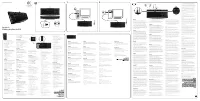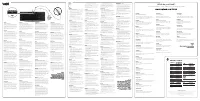Клавиатуры Logitech G110 Gaming Keyboard Honeycomb Black - инструкция пользователя по применению, эксплуатации и установке на русском языке. Мы надеемся, она поможет вам решить возникшие у вас вопросы при эксплуатации техники.
Если остались вопросы, задайте их в комментариях после инструкции.
"Загружаем инструкцию", означает, что нужно подождать пока файл загрузится и можно будет его читать онлайн. Некоторые инструкции очень большие и время их появления зависит от вашей скорости интернета.
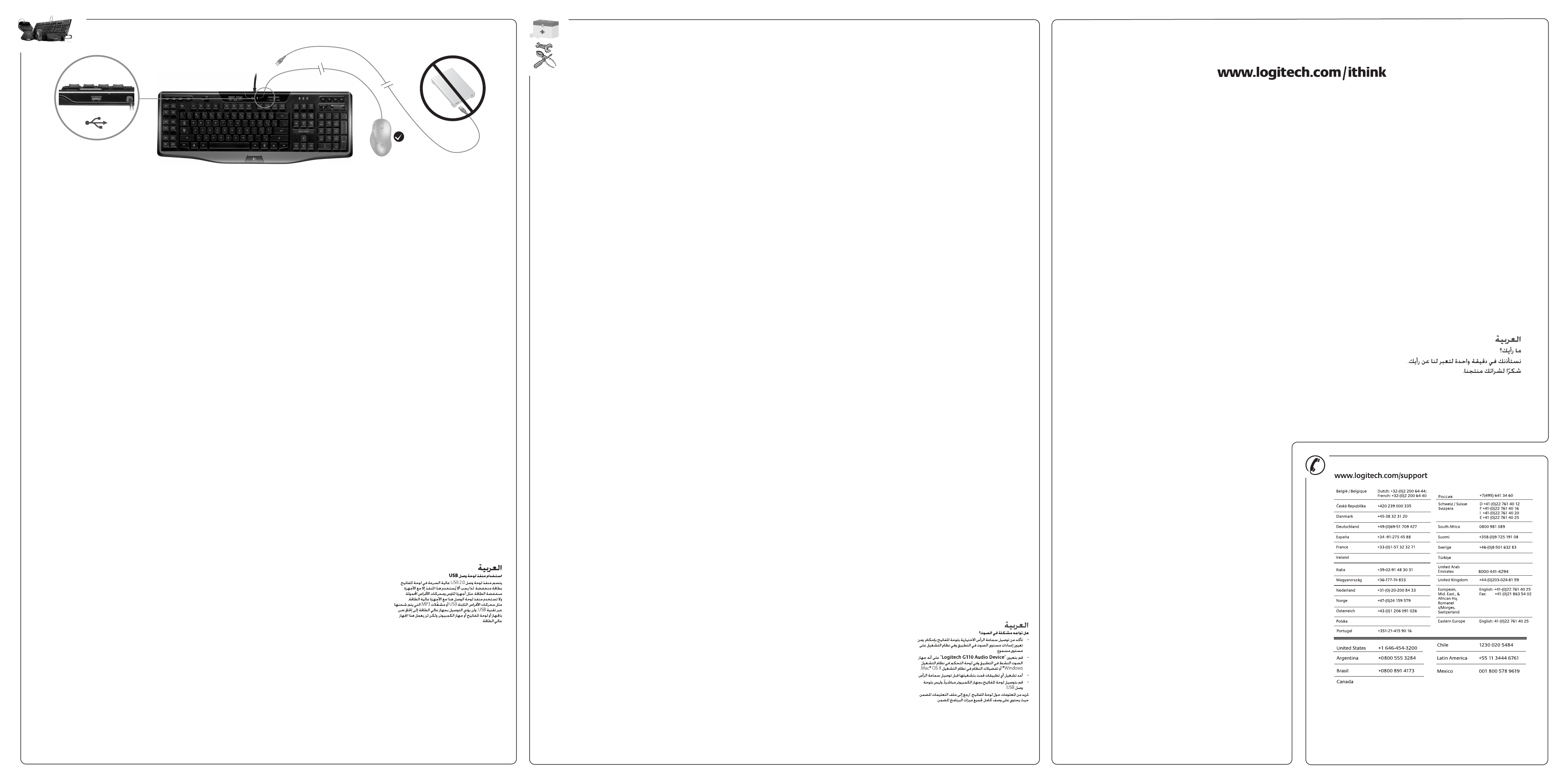
English
Using the USB hub port
The Hi-Speed USB 2.0 hub port on the keyboard is
low-powered. You should only use it with low-power
devices, such as mice and flash drives. Do not use
the hub port with high-power devices, such as USB
hard drives or MP3 players that charge over USB.
Plugging in a high-power device will not harm the
device, the keyboard, or your computer, but the
high-power device will not function.
Deutsch
Verwenden des USB-Hub-Anschlusses
Der Hi-Speed USB 2.0-Hub-Anschluss an der Tastatur
hat eine geringe Leistungsaufnahme. Daher ist er nur
für Geräte mit geringem Leistungsbedarf geeignet,
etwa für Mäuse und Flash-Laufwerke. Geräte mit
hohem Leistungsbedarf (etwa USB-Festplatten
oder MP3-Player, die über USB geladen werden)
können nicht angeschlossen werden. Zwar werden
dadurch weder das Gerät noch die Tastatur oder der
Computer beschädigt, aber das Gerät funktioniert
ganz einfach nicht.
Français
Utilisation du port hub USB
Le port hub USB 2.0 haut débit sur le clavier est un
port à faible consommation. Vous devriez l'utiliser
uniquement avec des dispositifs à consommation
faible, tels que les souris et les lecteurs flash.
N'utilisez pas le port hub avec des dispositifs
à alimentation élevée, tels que les disques durs USB
ou les lecteurs MP3 qui se chargent via USB. Le fait
de brancher un dispositif à alimentation élevée
n'endommagera ni le dispositif, ni le clavier,
ni l'ordinateur, mais le dispositif à alimentation élevée
ne fonctionnera pas.
Italiano
Utilizzo della porta dell'hub USB
La porta dell'hub USB 2.0 ad alta velocità della
tastiera funziona in modalità a basso consumo.
Utilizzarla soltanto con dispositivi a basso consumo
di alimentazione, quali mouse e unità di memoria
flash. Non utilizzare la porta dell'hub con dispositivi
ad alto consumo di alimentazione, quali unità disco
rigido USB o lettori MP3 che si ricaricano via USB.
Se si collega un dispositivo ad alto consumo
di alimentazione, tale dispositivo, la tastiera
o il computer non verranno danneggiati, tuttavia il
dispositivo ad alto consumo di alimentazione non
funzionerà.
Español
Uso del puerto de concentrador USB
El puerto de concentrador USB 2.0 de alta velocidad
del teclado tiene alimentación de baja potencia.
Sólo debería usarse con dispositivos de baja potencia,
como ratones y llaves de memoria. No use el puerto
de concentrador con dispositivos de alta potencia,
como discos duros USB o reproductores de MP3
que se cargan a través de USB. Si se conecta
un dispositivo de alta potencia, ni el dispositivo,
ni el teclado ni el ordenador resultarán dañados,
pero el dispositivo de alta potencia no funcionará.
Português
Utilizar a porta USB do concentrador
A porta USB 2.0 de alta velocidade do concentrador
no teclado tem pouca potência. Só deve utilitá-la
com dispositivos de potência baixa, como ratos e
unidades flash. Não utilize a porta do concentrador
com dispositivos de alta potência, como discos
rígidos USB ou leitores MP3, que carregam através
de USB. Se ligar um dispositivo de potência alta,
não danificará o dispositivo, o teclado ou
o computador, mas o dispositivo de potência alta
não funcionará.
Nederlands
De USB-hubpoort gebruiken
De Hi-Speed USB 2.0-hubpoort op het toetsenbord
levert weinig stroom. Gebruik de poort alleen met
apparaten die weinig stroom vereisen, zoals muizen
en flashstations. Gebruik de hubpoort niet met
apparaten die veel stroom gebruiken, zoals vaste
USB-stations of mp3-spelers die zichzelf via USB
opladen. Het apparaat, toetsenbord of de computer
loopt geen schade op als u een apparaat aansluit
dat veel stroom gebruikt, maar het apparaat zal
niet werken.
Svenska
Använda porten för USB-hubb
Porten för Hi-Speed USB 2.0-hubben på
tangentbordet är endast till för enheter med låg
strömförbrukning som möss och flash-enheter och
bör endast användas till sådana. Använd inte porten
till enheter med hög energiförbrukning (exempelvis
hårddiskar eller MP3-spelare som laddas genom
USB-porten). Datorn tar inte skada om du ansluter
en enhet med hög strömförbrukning, men det kan
hända att enheten inte fungerar.
Dansk
Brug af USB-hubben
Tastaturets USB 2.0-hub port kan ikke levere meget
strøm. Den bør kun bruges sammen med enheder
der ikke trækker meget strøm, fx mus og flashdrev.
Du må ikke tilslutte enheder der trækker meget
strøm, fx USB-harddiske og enheder der oplades via
USB. Det forårsager hverken skade til selve enheden,
tastaturet eller computeren, men enheden fungerer
bare ikke.
Norsk
Bruke usb-hub-porten
Hub-porten for usb 2.0 med rask dataoverføring
krever lite strøm. Den bør kun brukes med enheter
som bruker lite strøm, f.eks. datamus og flash-
stasjoner. Ikke bruk hub-porten til strømkrevende
enheter som usb-harddisker og mp3-spillere som
lader via usb. Verken enheten, tastaturet eller
datamaskinen tar skade hvis du plugger i en
strømkrevende enhet, men enheten kommer ikke
til å fungere.
Suomi
USB-keskitinportin käyttö
Näppäimistön Hi-Speed USB 2.0 -keskitinportti on
matalavirtainen. Sitä tulisi käyttää vain vähän
virtaa kuluttavien laitteiden kanssa. Tällaisia laitteita
ovat esimerkiksi hiiret ja flash-asemat. Älä käytä
keskitinporttia paljon virtaa kuluttavien laitteiden
kanssa. Tällaisia ovat esimerkiksi USB-liitäntäiset
kiintolevyasemat ja MP3-soittimet, jotka ladataan
USB-portin välityksellä. Paljon virtaa kuluttavan
laitteen liittäminen ei vahingoita laitetta,
näppäimistöä eikä tietokonetta. Paljon virtaa
kuluttava laite ei kuitenkaan toimi.
Ελληνικά
Χρήση της θύρας διανομέα USB
Η Υψηλής ταχύτητας θύρα διανομέα USB 2.0 στο
πληκτρολόγιο είναι χαμηλής ισχύος. Θα πρέπει να την
χρησιμοποιείτε μόνο με συσκευές χαμηλής ισχύος, όπως
ποντίκια και μονάδες flash. Μην χρησιμοποιείτε τη θύρα
διανομέα με συσκευές υψηλής ισχύος, όπως σκληρούς
δίσκους USB ή συσκευές αναπαραγωγής MP3 που
φορτίζουν μέσω της USB. Η σύνδεση συσκευής υψηλής
ισχύος δεν θα βλάψει τη συσκευή, το πληκτρολόγιο
ή τον υπολογιστή σας, αλλά η συσκευή υψηλής ισχύος
δεν θα λειτουργεί.
По-русски
Использование порта USB-концентратора
Клавиатура оснащена маломощным концентратором,
подключение к которому осуществляется через
порты высокоскоростного соединения USB 2.0.
К данному концентратору возможно подключение
только маломощных устройств, например мыши
или флэш-карточки. Не подключайте к портам
концентратора клавиатуры такие мощные устройства,
как портативные жесткие диски или проигрыватели
MP3, которые подзаряжаются через USB-порт.
Подключение мощных устройств не испортит
клавиатуру или компьютер — просто устройства
не будут работать.
Magyar
Az USB-elosztó port használata
A billentyűzet nagy sebességű, USB 2.0 szabványú
elosztó portja alacsony energiaellátással rendelkezik.
Használata kizárólag alacsony energiafogyasztású
eszközökkel javasolt, mint például az egerek és
a flash-meghajtók. Ne használja az USB-elosztó portot
magas energiafogyasztású eszközökkel, mint például
az USB-merevlemezek vagy MP3-lejátszók, amelyek
az USB-porton keresztül töltődnek. Amennyiben
egy nagy fogyasztású perifériát csatlakoztat,
az eszközben, a billentyűzetben vagy
a számítógépben nem keletkezhet kár, de a periféria
nem lesz használható.
Česká verze
Používání portu rozbočovače USB
Vysokorychlostní port rozbočovače USB 2.0 na
klávesnici má nízké napájení. Měl by být používán
pouze s nízkoodběrovými zařízeními jako například
myši a jednotky flash. Nepoužívejte port rozbočovače
s vysokoodběrovými zařízeními jako například pevné
disky USB a přehrávače MP3 nabíjené přes port USB.
Připojením vysokoodběrového zařízení nedojde
k poškození zařízení, klávesnice ani počítače,
ale vysokoodběrové zařízení nebude fungovat.
Po polsku
Korzystanie z portu koncentratora USB
Szybki port koncentratora USB 2.0 w klawiaturze
ma niski pobór mocy. Należy go używać tylko
z urządzeniami o niskim poborze mocy, takimi jak
myszy czy pamięci typu flash. Nie należy używać
portu koncentratora z urządzeniami o wysokim
poborze mocy, takimi jak dyski twarde USB lub
odtwarzacze MP3 ładowane za pośrednictwem portu
USB. Podłączenie urządzenia o wysokim poborze
mocy nie spowoduje uszkodzenia tego urządzenia,
klawiatury ani komputera, ale to urządzenie nie
będzie działać.
Eesti
USB-jaoturi pordi kasutamine
Klaviatuuril olev kiire USB 2.0 jaoturi port
kasutab madalpinget. Kasutage seda ainult
madalpingeseadmete (nt hiired või välkmäluseadmed)
ühendamiseks. Ärge kasutage jaoturi pesa kõrgel
pingel töötavate seadmetega, nagu USB-kõvakettad
või MP3-mängijad, mis end USB-liidese kaudu laevad.
Kõrgel pingel töötava seadme ühendamine ei kahjusta
seadet, klaviatuuri ega arvutit, kuid kõrgel pingel
töötav seade ei toimi.
Latviski
USB centrmezgla lietošana
Tastatūrai ātrdarbīgais USB 2.0 centrmezgls ir
mazjaudīgs. Lietojiet to kopā tikai ar mazjaudas
ierīcēm, piemēram, pelēm vai zibatmiņas diskiem.
Neizmantojiet centrmezglu kopā ar lieljaudas ierīcēm,
piemēram, USB cietajiem diskiem vai MP3
atskaņotājiem, kas tiek uzlādēti, izmantojot USB.
Lieljaudas ierīces pievienošana neietekmēs ierīces,
tastatūras vai datora darbību, tomēr lieljaudas ierīce
nedarbosies.
Lietuvių
USB šakotuvo jungties naudojimas
„Hi-Speed USB 2.0“ šakotuvo prievado energijos
maitinamas yra nedidelis. Jūs turite naudoti tik nelabai
galingus įrenginius, tokius kaip pelė ir atminties
kaupikliai. Nenaudokite šakotuvo prievado su labai
galingais įrenginiais, pavyzdžiui USB standžiaisiais
diskais ar MP3 grotuvais, kurie įkraunami per USB.
Prijungę labai galingą įrenginį, paties įrenginio,
klaviatūros ar savo kompiuterio nesugadinsite,
tik tas įrenginys neveiks.
Hrvatski
Korištenje priključka USB koncentratora
Priključak USB 2.0 koncentratora visoke brzine na
tipkovnici slabe je snage. Trebali biste ga koristiti samo
s niskonaponskim uređajima, primjerice miševima i
izbrisivim pogonima. Priključak koncentratora nemojte
koristiti s visokonaponskim uređajima, primjerice USB
tvrdim diskovima ili MP3 reproduktorima koji se pune
putem USB-a. Uključivanjem visokonaponskog uređaja
nećete oštetiti uređaj, tipkovnicu ili računalo,
no visokonaponski uređaj neće raditi.
Srpski
Korišćenje porta USB čvorišta
Port USB 2.0 čvorišta velike brzine na tastaturi ima
nisko napajanje. Trebalo bi da ga koristite samo sa
uređajima sa niskim napajanjem kao što su miševi i fleš
diskovi. Nemojte koristiti port čvorišta sa uređajima sa
visokim napajanjem poput USB čvrstih diskova ili MP3
plejera koji se pune preko USB-a. Ako priključite
uređaj sa visokim napajanjem, nećete oštetiti uređaj,
tastaturu ni računar, ali uređaj sa visokim napajanjem
neće funkcionisati.
Slovenščina
Uporaba vrat zvezdišča USB
Vrata zvezdišča Hi-Speed USB 2.0 na tipkovnici
so namenjena napravam, ki porabijo manj energije
za napajanje. Vrata uporabljajte le z napravami,
ki porabijo manj energije za napajanje, npr. miške in
pomnilniški ključki USB. Vrat zvezdišča ne uporabljajte
z napravami, ki porabijo veliko energije za napajanje,
kot so trdi disku USB ali predvajalniki MP3, ki se
napajajo prek USB-ja. Če priključite napravo, ki porabi
veliko energije za napajanje, naprave, tipkovnice ali
računalnika sicer ne boste poškodovali, vendar pa
naprava, ki porabi veliko energije za napajanje,
ne bo delovala.
Slovenčina
Používanie portu rozbočovača USB
Port rozbočovača Hi-Speed USB 2.0 na klávesnici má
nízky príkon. Používať by sa mal len so zariadeniami
s nízkou spotrebou energie, ako sú napríklad myši
a jednotky flash. Port rozbočovača nepoužívajte so
zariadeniami so zvýšenou spotrebou energie, ako sú
pevné disky USB alebo MP3 prehrávače napájané
prostredníctvom USB. Zapojením zariadenia s vyššou
spotrebou energie nedôjde k poškodeniu zariadenia,
klávesnice alebo počítača, ale zariadenie s vyššou
spotrebou energie nebude fungovať.
Română
Utilizarea portului pentru hub USB
Portul pentru hub USB 2.0 de mare viteză de pe
tastatură are un nivel scăzut de alimentare. Trebuie să
îl utilizaţi numai cu dispozitive cu consum redus,
cum ar fi mouse-uri sau unităţi flash. Nu utilizaţi portul
pentru hub cu dispozitive cu consum mare, cum ar fi
unităţi de hard disk USB sau playere MP3 care încarcă
excesiv USB-ul. Conectarea unui dispozitiv cu consum
mare nu va deteriora dispozitivul, tastatura sau
computerul, dar dispozitivul cu consum mare nu
va funcţiona.
Български
Използване на порт на USB концентратор
Високоскоростният порт на USB 2.0 концентратора
на клавиатурата е със слабо захранване. Трябва да го
използвате само с устройства с ниски изисквания към
захранването, например мишки и флаш устройства.
Не използвайте концентратора с устройства с голяма
консумация, например USB твърди дискове или MP3
плейъри, които се зареждат през USB. Включването
на устройство с голяма консумация няма да повреди
устройството, клавиатурата или компютъра, но такова
устройство няма да работи.
Українська
Використання порту концентратора USB
Високошвидкісний сертифікований порт
концентратора USB 2.0 на клавіатурі має невелику
потужність. Його слід використовувати лише
з пристроями низької потужності, наприклад,
із мишею чи флеш-пам’яттю. Не використовуйте порт
концентратора з пристроями високої потужності,
наприклад, із жорсткими дисками USB чи
MP3-плеєрами, які заряджаються за допомогою USB.
Під’єднання пристрою високої потужності не
пошкодить пристрій, клавіатуру чи комп’ютер,
але сам пристрій не функціонуватиме.
Türkçe
USB hub bağlantı noktasını kullanma
Klavye üzerindeki Yüksek Hızlı USB 2.0 hub bağlantı
noktası düşük güce sahiptir. Yalnızca fare ve flash
sürücüler gibi düşük güç tüketimine sahip aygıtlarla
kullanmalısınız. Hub bağlantı noktasını USB’den
bağlanan sabit sürücüler veya USB üzerinden şarj
edilen MP3 çalarlar gibi yüksek güç tüketimine sahip
aygıtlarla kullanmayın. Yüksek güç tüketimine sahip
bir aygıt takıldığında aygıt, klavye veya bilgisayarınız
zarar görmez; ancak yüksek güç tüketimine sahip
aygıt çalışmaz.
+353-(0)1 524 50 80
00800 441 17 19
1-866-934-5644
00800 44 882 5862
www.logitech.com
© 2009 Logitech. All rights reserved. Logitech, the Logitech logo, and other Logitech marks are owned by Logitech
and may be registered. All other trademarks are the property of their respective owners. Logitech assumes no
responsibility for any errors that may appear in this manual. Information contained herein is
subject to change without notice.
Apple, Mac, and Macintosh are trademarks of Apple Inc., registered in the U.S. and other countries.
620-002093.003
Deutsch
Ihre Meinung ist gefragt.
Bitte nehmen Sie sich etwas Zeit, um ein paar
Fragen zu beantworten. Vielen Dank, dass Sie sich
für unser Produkt entschieden haben.
Français
Qu'en pensez-vous?
Prenez quelques minutes pour nous faire part
de vos commentaires. Vous venez d'acheter
ce produit et nous vous en félicitons.
Italiano
Cosa ne pensi?
Dedicaci qualche minuto del tuo tempo e inviaci
un commento. Grazie per avere acquistato questo
prodotto.
Español
¿Cuál es su opinión?
Nos gustaría conocerla, si puede dedicarnos un
minuto. Le agradecemos la adquisición de nuestro
producto.
Português
O que acha?
Despenda um minuto para nos dar a sua opinião.
Obrigado por adquirir o nosso produto.
Nederlands
Wat vindt u?
Neem even de tijd om ons uw mening te geven.
Hartelijk dank voor de aanschaf van ons product.
Svenska
Vad tycker du?
Berätta gärna för oss. Det tar inte lång tid. Tack för
att du valde vår produkt.
Dansk
Hvad synes du?
Vi vil bede dig bruge et par minutter på at fortælle
os hvad du synes. Tak fordi du købte vores produkt.
Norsk
Hva synes du?
Fortell oss, det tar ikke lang tid. Takk for at du
handlet hos oss.
Suomi
Mitä mieltä olet?
Käytä hetki ja kerro se meille. Kiitos, että ostit
tuotteemme.
Ελληνικά
Ποια είναι η άποψή σας;
Θα θέλαμε να την ακούσουμε. Σας ευχαριστούμε για
την αγορά σας.
По-русски
Что вы думаете?
Пожалуйста, найдите минутку, чтобы сообщить нам.
Благодарим за приобретение нашего продукта.
Magyar
Mi a véleménye?
Kérjük, ossza meg velünk. Köszönjük, hogy
termékünket választotta.
Česká verze
Jaký je váš názor?
Udělejte si chvíli čas a řekněte nám svůj názor.
Děkujeme, že jste zakoupili náš výrobek.
Po polsku
Co o tym myślisz?
Zastanów się chwilę i powiedz nam.
Dziękujemy za zakup naszego produktu.
Eesti
Milline on teie arvamus?
Varuge hetk aega ja andke meile teada.
Täname teid meie toote ostmise eest!
Latviski
Kādas ir jūsu domas?
Lūdzu, atvēliet nedaudz laika, lai mums
par to pastāstītu. Paldies, ka iegādājāties
mūsu produktu.
Lietuvių
Ką manote?
Skirkite mums minutėlę ir pasakykite.
Dėkojame, kad įsigijote mūsų gaminį.
Hrvatski
Što mislite?
Izdvojite nekoliko minuta i iznesite nam
svoje mišljenje. Zahvaljujemo vam na kupnji
našeg proizvoda.
Srpski
Šta vi mislite?
Odvojite malo vremena da nam saopštite.
Hvala vam što ste kupili naš proizvod.
Slovenščina
Kaj mislite?
Vzemite si minuto, da nam poveste.
Zahvaljujemo se vam za nakup izdelka.
Slovenčina
Čo si myslíte?
Venujte nám chvíľu času a povedzte nám to.
Ďakujeme vám za zakúpenie nášho produktu.
Română
Ce părere aveţi?
Acordaţi un minut pentru a ne spune.
Vă mulţumim pentru că aţi achiziţionat
produsul nostru.
Български
Какво мислите?
Моля, отделете няколко минути, за да ни кажете.
Благодарим ви, че закупихте нашия продукт.
Українська
Ваші міркування
Запрошуємо вас поспілкуватися з нами.
Дякуємо за придбання нашої продукції.
Türkçe
Ne düşünüyorsunuz?
Lütfen birkaç dakikanızı ayırarak düşüncelerinizi
bizimle paylaşın. Ürünümüzü satın aldığınız için
teşekkürler.
What do you think?
Please take a minute to tell us. Thank you for purchasing our product.
English
Having trouble with audio?
• Ensure that the optional headset is firmly connected
to the keyboard and that the volume settings in your
application and operating system are at an audible
level.
• Set “
Logitech G110 Audio Device
” as the active
audio device in your application and Windows®
Control Panel or Mac® OS X System Preferences.
• Restart any applications you launched before
plugging in the headset.
• Plug the keyboard directly into the computer,
not into a USB hub.
For more information about your keyboard,
refer to the included Help file. It contains a complete
description of all the features of the included software.
Deutsch
Probleme mit dem Ton?
• Sorge dafür, dass das optionale Headset fest
an die Tastatur angeschlossen und die Lautstärke
in der Anwendung und im Betriebssystem auf einen
hörbaren Pegel eingestellt ist.
• Wähle in der Anwendung sowie in der Windows®-
Systemsteuerung bzw. bei den Mac® OS X-System-
einstellungen “
Logitech G110 Audio Device
”
als das aktive Audiogerät.
• Starte alle Anwendungen erneut, die vor dem
Anschließen des Headsets bereits geöffnet waren.
• Schließe die Tastatur direkt an den Computer an,
nicht über einen USB-Hub.
Weitere Informationen zur Tastatur gibt es in der mit-
gelieferten Hilfedatei. Diese enthält eine vollständige
Beschreibung sämtlicher Funktionen der mitgelieferten
Software.
Français
Des problèmes avec l'audio?
• Assurez-vous que le casque optionnel est fermement
connecté au clavier et que le volume de votre
application et de votre système d'exploitation est
réglé à un niveau audible.
• Définissez
Logitech G110 Audio Device
comme
dispositif audio actif dans l'application et dans
le Panneau de configuration Windows® ou les
Préférences système de Mac® OS X.
• Redémarrez les applications que vous avez lancées
avant de brancher le casque.
• Branchez le clavier directement sur l'ordinateur,
et non sur un hub USB.
Pour plus d'informations sur votre clavier, reportez-vous
au fichier d'aide inclus. Il contient une description
complète de toutes les fonctionnalités du logiciel inclus.
Italiano
Problemi con l'audio
• Verificare che la cuffia auricolare opzionale sia
collegata correttamente alla tastiera e che l'audio
dell'applicazione e del sistema operativo sia
impostato su un livello percepibile.
• Impostare
Logitech G110 Audio Device
come
dispositivo audio attivo nell'applicazione in uso e nel
Pannello di controllo di Windows® o nelle preferenze
di sistema di Mac® OS X.
• Riavviare tutte le applicazioni aperte prima
di collegare la cuffia.
• Collegare la tastiera direttamente al computer
e non a un hub USB.
Per ulteriori informazioni sulla tastiera, consultare il file
della Guida in linea, contenente una descrizione
dettagliata di tutte le funzioni del software incluso.
Español
¿Problemas de audio?
• Asegúrese de que el casco telefónico está conectado
firmemente al teclado y que la configuración de
volumen en la aplicación y el sistema operativo
tengan un nivel audible.
• Configure “
Logitech G110 Audio Device
” como
el dispositivo de audio activo en la aplicación y en el
Panel de control de Windows® o en las Preferencias
del sistema de Mac® OS X.
• Reinicie las aplicaciones que hubiera iniciado antes
de conectar el casco telefónico.
• Conecte el teclado directamente al ordenador,
no a un concentrador USB.
Para más información, consulte el archivo de ayuda
incluido. Contiene una descripción completa de todas
las funciones del software incluido.
Português
Está a ter problemas com o áudio?
• Certifique-se de que os auscultadores opcionais
estão ligados correctamente ao teclado e de que
as definições de volume na aplicação e sistema
operativo estão com um nível audível.
• Defina “
Logitech G110 Audio Device
” como
o dispositivo de áudio activo na aplicação e Painel
de Controlo do Windows® ou System Preferences
do MacWindows® OS X.
• Reinicie as aplicações que iniciaram antes de ligar
os auscultadores.
• Ligue o teclado directamente ao computador e não
ao concentrador USB.
Para obter mais informações sobre o teclado, consulte o
ficheiro Ajuda incluído. Contém uma descrição completa
de todas as funcionalidades do software incluído.
Nederlands
Problemen met audio?
• Zorg dat de optionele headset goed is aangesloten
op het toetsenbord en dat de volume-instellingen in
uw toepassing en besturingssysteem een hoorbaar
niveau hebben.
• Stel '
Logitech G110-audioapparaat
' in als
het actieve audioapparaat in uw toepassing en in
het Configuratiescherm van Windows® of
Systeemvoorkeuren van Mac® OS X.
• Start eventuele toepassingen opnieuw die u had
gestart vóór het aansluiten van de headset.
• Sluit het toetsenbord rechtstreeks op de computer
aan, niet op een USB-hub.
Raadpleeg het meegeleverde Help-bestand voor
meer informatie over het toetsenbord. U vindt hier
een volledige beschrijving van alle functies van de
meegeleverde software.
Svenska
Har du problem med ljudet?
• Kontrollera att det extra headsetet är ordentligt
anslutet till tangentbordet och att volymen
i programmet och operativsystemet inte är för låg.
• Välj
Logitech G110 Audio Device
som standard-
ljudenhet i programmet och i Kontrollpanelen
(Windows) eller i Systeminställningar (Mac OS X).
• Starta om alla program som du startade innan du
anslöt headsetet.
• Anslut tangentbordet direkt till datorn istället för till
en USB-hubb.
I den medföljande hjälpfilen hittar du mer information
om tangentbordet. Den innehåller en fullständig
beskrivning av alla funktioner i programmet.
Dansk
Er der problemer med lyden?
• Kontroller at headsettet er tilsluttet korrekt
og indstillingerne for lydstyrken i programmet
og operativsystemet.
• Vælg
Logitech G110 Audio Device
som den aktive
lydenhed i det pågældende program og under
kontrolpanelet i Windows® eller i Mac® OS X-system-
indstillingerne.
• Genstart det program du kørte inden headsettet
var tilsluttet.
• Slut tastaturet direkte til computeren – ikke via
en USB-hub.
Du kan læse mere om tastaturet i den medfølgende
hjælpefil. Den indeholder en komplet beskrivelse
af funktionerne i den medfølgende software.
Norsk
Har du problemer med lyden?
• Sørg for at det valgfrie headsettet er koplet ordentlig
til tastaturet, og at voluminnstillingene i programmet
og operativsystemet er satt til et hørbart nivå.
• Angi at
Logitech G110 Audio Device
skal være
den aktive lydenheten i programmet samt i kontroll-
panelet i Windows® eller Systemvalg i Mac® OS X.
• Start programmer som du startet før du koplet til
headsettet, på nytt.
• Kople tastaturet direkte til datamaskinen, ikke til
en usb-hub.
Du finner mer informasjon om tastaturet i program-
varens hjelpesystem. Det inneholder en komplett
beskrivelse av alle funksjonene i den medfølgende
programvaren.
Suomi
Ongelmia äänen kanssa?
• Varmista, että valinnainen kuulokemikrofoni on liitetty
tukevasti näppäimistöön ja että äänenvoimakkuus
on asetettu kuultavalle tasolle sekä sovelluksessa että
käyttöjärjestelmässä.
• Aseta Logitech G110 Audio Device aktiiviseksi
äänilaitteeksi sekä sovelluksessa että Windowsin®
Ohjauspaneelissa tai Mac® OS X -käyttöjärjestelmän
järjestelmäasetuksissa.
• Uudelleenkäynnistä kaikki sovellukset, jotka olivat
käynnissä ennen kuulokemikrofonin liittämistä.
• Liitä näppäimistö suoraan tietokoneeseen,
älä USB-keskittimeen.
Lisätietoa näppäimistöstä saat sen mukana tulevasta
ohjetiedostosta. Siinä on selitetty tyhjentävästi kaikki
ohjelmiston ominaisuudet.
Ελληνικά
Έχετε προβλήματα με τον ήχο;
•
Βεβαιωθείτε ότι το προαιρετικό σετ
μικροφώνου-ακουστικού είναι σωστά συνδεδεμένο στο
πληκτρολόγιο και ότι οι ρυθμίσεις έντασης ήχου στην
εφαρμογή και στο λειτουργικό σας σύστημα είναι σε
επαρκές επίπεδο.
•
Ορίστε τη “
Συσκευή ήχου Logitech G11
0” ως την ενεργή
συσκευή ήχου στην εφαρμογή σας και στον Πίνακα
ελέγχου των Windows® ή στις Προτιμήσεις συστήματος
του Mac® OSX.
•
Πραγματοποιήστε επανεκκίνηση όλων των εφαρμογών
που εκκινήσατε πριν συνδέσετε το σετ μικροφώνου-
ακουστικού.
•
Συνδέστε το πληκτρολόγιο απευθείας στον υπολογιστή,
όχι σε έναν διανομέα USB.
Για περισσότερες πληροφορίες σχετικά με το πληκτρολόγιό
σας, ανατρέξτε στο αρχείο Βοήθειας που συμπεριλαμβάνεται.
Περιέχει πλήρη περιγραφή όλων των λειτουργιών του
συμπεριλαμβανόμενου λογισμικού.
По-русски
Возникли проблемы со звуком?
•
Убедитесь, что используемая гарнитура правильно
подключена к клавиатуре и установленный
в операционной системе и в используемой программе
уровень громкости достаточно высок.
•
Установите Logitech G110 Audio Device в качестве
активного звукового устройства по умолчанию
в используемой программе, а также в панели
управления Windows® или в свойствах системы
Mac® OS X.
•
Перезапустите работающую программу до
подключения гарнитуры.
•
Подключите клавиатуру непосредственно
к компьютеру, а не к USB-концентратору.
Дополнительная информация о клавиатуре находится
в прилагающемся справочном файле. Там содержится
полное описание всех функциональных возможностей
программного обеспечения, которое входит в комплект
поставки.
Magyar
Problémái vannak a hangeszközzel?
• Győződjön meg arról, hogy a külön beszerezhető
fejhallgatót szorosan csatlakoztatta a billentyűzethez,
és ellenőrizze, hogy az alkalmazásban és az operációs
rendszerben a hangerő megfelelő szinten van-e.
• Állítsa be a “
Logitech G110 Audio Device
” eszközt
aktív hangkimeneteli eszközként az alkalmazásban és
a Windows® rendszer vezérlőpultján vagy a Mac® OS X
rendszer rendszerbeállítások menüjében.
• Indítson újra minden futó alkalmazást, amelyet a
fejhallgató csatlakoztatása előtt indított el.
• A billentyűzetet közvetlenül a számítógéphez
csatlakoztassa, ne egy USB-elosztóhoz.
A billentyűzetről a mellékelt súgófájlban talál további
információt. Ez tartalmazza a mellékelt szoftver összes
szolgáltatásának teljes leírását.
Česká verze
Vyskytly se potíže se zvukem?
• Ujistěte se, zda je přídavná náhlavní souprava pevně
připojena ke klávesnici a zda je nastavení hlasitosti
v aplikaci a operačním systému nastaveno na
slyšitelnou úroveň.
• V aplikaci a v ovládacích panelech systému Windows®
nebo v předvolbách systému Mac® OS X nastavte
jako aktivní zvukové zařízení zařízení „
Logitech G110
Audio Device
“.
• Restartuje aplikace spuštěné před zapojením
náhlavní soupravy.
• Zapojte klávesnici přímo do počítače, nikoli do
rozbočovače USB.
Další informace o klávesnici naleznete v přiloženém
souboru nápovědy. Obsahuje úplný popis všech funkcí
dodaného softwaru.
Po polsku
Problemy z dźwiękiem?
• Sprawdź, czy opcjonalny zestaw słuchawkowy jest
dokładnie podłączony do klawiatury i czy ustawienia
głośności w aplikacji i w systemie operacyjnym są na
poziomie słyszalności.
• Ustaw urządzenie „
Logitech G110 Audio Device
”
jako aktywne urządzenie audio w aplikacji oraz
w Panelu sterowania systemu Windows® lub
w preferencjach systemowych systemu Mac® OS X.
• Uruchom ponownie wszystkie aplikacje uruchomione
przed podłączeniem zestawu słuchawkowego.
• Podłącz klawiaturę bezpośrednio do komputera,
a nie do koncentratora USB.
Więcej informacji o klawiaturze można znaleźć
w dołączonym pliku pomocy. Zawiera on pełny opis
wszystkich funkcji dołączonego oprogramowania.
Eesti
Probleemid heliga?
• Veenduge, et valikuline peakomplekt on korralikult
klaviatuuriga ühendatud ja rakenduse ning operatsiooni
helitugevus on piisavalt tugevaks reguleeritud.
•
Seadke rakenduses ja Windows®-i juhtpaneelis
(Control Panel) või Mac® OS X-i süsteemieelistustes
(System Preferences) aktiivseks heliseadmeks „
Logitech
G110 Audio Device
” (Heliseade Logitech G110).
• Taaskäivitage mis tahes rakendused, mis olid avatud
enne peakomplekti ühendamist.
• Ühendage klaviatuur vahetult arvuti, mitte USB-
jaoturi külge.
Lisateavet oma klaviatuuri kohta vaadake kaasasolevast
spikrifailist (Help). See sisaldab komplektisoleva tarkvara
funktsioonide täielikku kirjeldust.
Latviski
Vai radušās problēmas ar skaņu?
• Pārbaudiet, vai papildu austiņas ir cieši pievienotas
tastatūrai, un vai lietojumprogrammas un
operētājsistēmas skaļuma līmenis ir iestatīts sadzirdamā
skaļumā.
• Lietojumprogrammā un Windows® vadības panelī vai
Mac® OS X sistēmas preferencēs iestatiet „
Logitech
G110 Audio Device
” kā aktīvo audio ierīci.
• Restartējiet lietojumprogrammas, ko palaidāt pirms
austiņu pievienošanas.
• Pievienojiet tastatūru nevis USB centrmezglam,
bet gan datoram.
Lai iegūtu plašāku informāciju par tastatūru,
skatiet pievienoto palīdzības failu. Tajā ir pilns ietvertās
programmatūras funkciju apraksts.
Lietuvių
Problemos dėl garso?
• Patikrinkite, ar pasirenkamos ausinės patikimai
prijungtos prie klaviatūros, o programos garso
nustatymai ir operacinė sistema nustatyti iki girdimo
lygio.
• Nustatykite „
Logitech G110
“ garso įrenginį kaip aktyvų
garso įrenginį programoje ir „Windows®“ valdymo
skyde (Windows Control Panel) arba „Mac®“ OS X
sistemos nuostatose (Mac OS X System Preferences).
• Iš naujo paleiskite programas, kurias paleidote prieš
prijungdami ausines.
• Klaviatūrą prijunkite tiesiai prie kompiuterio, o ne prie
USB šakotuvo.
Daugiau informacijos apie klaviatūrą skaitykite
pridedamame Žinyno faile. Jame pateikiamas išsamus visų
pridedamos programinės įrangos funkcijų aprašymas.
Hrvatski
Imate poteškoća sa zvukom?
• Provjerite jesu li dodatne slušalice čvrsto povezane
s tipkovnicom te jesu li postavke glasnoće u programu
i operacijskom sustavu postavljene na čujnu razinu.
• Postavite
"Logitech G110 Audio Device
" kao aktivni
audiouređaj u svojem programu i na upravljačkoj
ploči sustava Windows® ili u preferencama sustava
Mac® OS X.
• Ponovno pokrenite aplikacije koje ste pokrenuli prije
uključivanja slušalica.
• Priključite tipkovnicu izravno u računalo, a ne u USB
koncentrator.
Dodatne informacije o tipkovnici potražite u priloženoj
datoteci pomoći. Ona sadrži potpun opis svih značajki
priloženog softvera.
Srpski
Imate problema sa zvukom?
• Uverite se da su opcionalne slušalice čvrsto povezane
sa tastaturom i da su postavke jačine zvuka u aplikaciji
i operativnom sistemu na nivou koji se može čuti.
• Postavite „
Logitech G110 Audio Device
“ kao aktivni
audio uređaj u aplikaciji i na Windows® kontrolnoj tabli
odnosno u opciji Mac® OS X System Preferences.
• Ponovo pokrenite sve aplikacije koje ste pokrenuli pre
priključivanja slušalica.
• Tastaturu priključite direktno na računar, a ne na USB
čvorište.
Više informacija o tastaturi potražite u uključenoj
datoteci pomoći. Ona sadrži kompletan opis svih funkcija
uključenog softvera.
Slovenščina
Prihaja do težav z zvokom?
•
Prepričajte se, da so dodatne slušalke z mikrofonom trdno
priključene na tipkovnico in da so nastavitve glasnosti
v programu ter operacijskem sistemu na slišni stopnji.
• V programu in na nadzorni plošči operacijskega sistema
Windows® oziroma možnosti »System Preferences«
(Nastavitve sistema) v operacijskem sistemu Mac® OS X
nastavite zvočno napravo »
Logitech G110 Audio
Device
« kot aktivno zvočno napravo.
• Znova zaženite programe, ki ste jih zagnali, preden ste
priključili slušalke z mikrofonom.
• Tipkovnico priključite neposredno na računalnik in ne na
zvezdišče USB.
Dodatne informacije o tipkovnici najdete v vključeni
datoteki s pomočjo. V njej boste našli popolni opis vseh
funkcij priložene programske opreme.
Slovenčina
Máte problémy so zvukom?
• Skontrolujte, či sú doplnkové slúchadlá s mikrofónom
pevne pripojené ku klávesnici a či je hlasitosť v aplikácii
a v operačnom systéme nastavená na počuteľnú
úroveň.
• V aplikácii a v ovládacom paneli systému Windows®
alebo v okne System Preferences (Preferencie systému)
systému Mac® OS X nastavte „
Logitech G110
Audio Device
“ ako aktívne zvukové zariadenie.
• Pred zapojením slúchadiel s mikrofónom reštartujte
všetky spustené aplikácie.
• Klávesnicu zapojte priamo do počítača, nie do
rozbočovača USB.
Ďalšie informácie o klávesnici nájdete v priloženom
súbore pomoci. Tento súbor obsahuje úplný popis
všetkých funkcií poskytovaného softvéru.
Română
Aveţi probleme cu sunetul?
•
Asiguraţi-vă că aceste căşti opţionale sunt conectate
corect la tastatură şi că setările de volum din aplicaţia şi
sistemul dvs. de operare sunt la un nivel de volum audibil.
• Setaţi „
Dispozitivul audio Logitech G110
” ca
dispozitiv audio activ în aplicaţia dvs. şi în Windows®
Control Panel (Panou de control Windows®) sau în Mac®
OS X System Preferences (Preferinţe sistem Mac® OS X).
• Reporniţi toate aplicaţiile pe care le-aţi lansat înainte de
conectarea căştilor.
• Conectaţi tastatura direct la computer, nu printr-un
hub USB.
Pentru informaţii suplimentare despre tastatură, consultaţi
fişierul Ajutor inclus. Acesta conţine o descriere completă
a tuturor caracteristicilor software-ului inclus.
Български
Имате проблеми със звука?
•
Проверете дали слушалките са добре свързани към
клавиатурата и дали настройките за сила на звука
в приложението и операционната система са на
достатъчно високо ниво.
• Укажете “
Logitech G110 Audio Device”
да е активното
аудио устройство в приложението и в контролния
панел на Windows® или в системните предпочитания
на Mac® OS X.
•
Рестартирайте приложенията, които сте стартирали
преди свързването на слушалките.
•
Включете клавиатурата директно към компютъра,
а не през USB концентратор.
За повече информация за вашата клавиатура направете
справка във включения файл с помощ. Той съдържа пълни
описания на всички функции на приложения софтуер.
Українська
Проблеми зі звуком?
• Упевніться, що додаткова гарнітура надійно
підключена до клавіатури, а параметри гучності
у програмі та в операційній системі налаштовано
на рівень, що є чутним.
• Установіть
Logitech G110 Audio Device
як активний
аудіопристрій у програмі та на панелі керування
Windows® чи в настройках системи Mac® OS X.
• Перезапустіть програми, які були активні до
під’єднання гарнітури.
• Під’єднайте клавіатуру безпосередньо до комп’ютера
(не до концентратора USB).
Щоб отримати додаткову інформацію про клавіатуру, див.
файл довідки, який входить до комплекту. У ньому
міститься повний опис усіх функцій програмного
забезпечення, що входить до комплекту поставки.
Türkçe
Ses ile ilgili sorunlar mı yaşıyorsunuz?
• İsteğe bağlı kulaklığın klavyeye takılı olduğundan
ve uygulamanızdaki ve işletim sisteminizdeki ses
ayarlarının duyulabilir düzeyde olduğundan emin olun.
• Uygulamanızdan ve Windows® Denetim Masası'ndan
veya Mac® OS X System Preferences (Sistem Tercihleri)
altından etkin ses aygıtı olarak “
Logitech G110
Ses Aygıtı
”nı belirleyin.
• Kulaklığı takmadan önce açtığınız uygulamaları
yeniden başlatın.
• Klavyeyi USB hub'ına değil, doğrudan bilgisayara
bağlayın.
Klavyenizle ilgili daha fazla bilgi için Yardım dosyasına
bakın. Birlikte gelen yazılımın tüm özellikleri ayrıntılı olarak
açıklanmaktadır.
USB